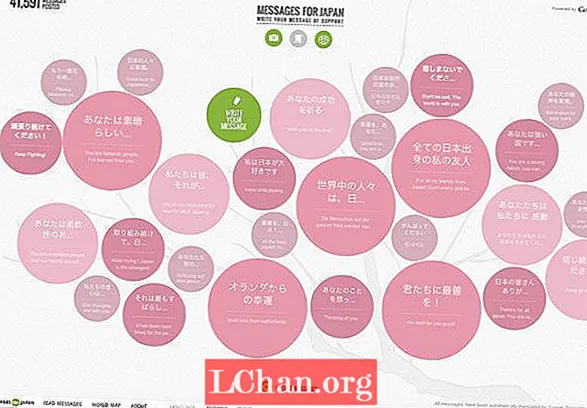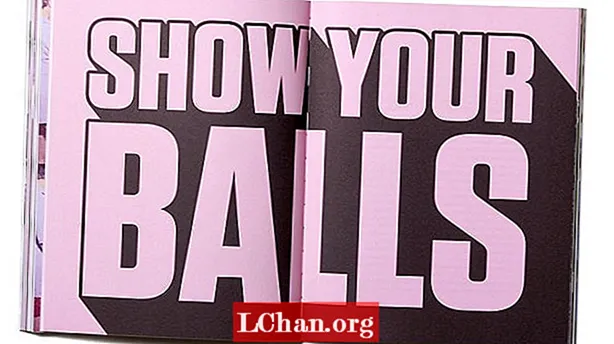Мазмұны
- Әдіс 1. Дискіні қалпына келтіру арқылы Windows ноутбугінің паролін қалпына келтіріңіз
- 2-әдіс. Windows ноутбугінің паролін CMD-мен ауыстыру (дискісіз)
- Әдіс 3. PassFab бағдарламалық жасақтамасымен ноутбукке кіру паролін қалпына келтіру (ұсынылады)
- Қысқаша мазмұны

Ноутбуктің логин паролін ұзақ уақыт қолданбай ұмыттыңыз ба? Windows пайдаланушы тіркелгісінің жоғалған құпия сөзі жиі кездесетін мәселе болды. Windows 10 / 8.1 / 8/7 / Vista / XP жүйесінде Dell, Samsung, Sony, Acer, ASU және т.с.с. үшін Windows ноутбук паролін ұмытып қалған кезде оны қалпына келтірудің ең жақсы 3 әдісін келтіремін.
- Әдіс 1. Дискіні қалпына келтіру арқылы Windows ноутбугінің паролін қалпына келтіріңіз
- 2-әдіс. Windows ноутбугінің паролін CMD-мен ауыстыру (дискісіз)
- Әдіс 3. PassFab бағдарламалық жасақтамасымен ноутбукке кіру паролін қалпына келтіру (ұсынылады)
Әдіс 1. Дискіні қалпына келтіру арқылы Windows ноутбугінің паролін қалпына келтіріңіз
Windows жүйесі мен кіру паролі қандай болса да, Windows құпия сөзді қалпына келтіру дискісі 10 минут ішінде парольді қалпына келтіре алады. Ол үшін келесі әрекеттерді орындаңыз:
Қадам 1. Ноутбукке кіру экранына дұрыс емес парольді енгізіңіз, біраз уақыттан кейін ол «Парольді қалпына келтіру» хабын шығарады. Оны басып, қадамдарды жалғастырыңыз.

Қадам 2. Компьютер сізді «Құпия сөзді қалпына келтіру шебері» экранына апарады. Компакт-дискіні немесе DVD-ді салыңыз да, «Келесі» батырмасын түртіңіз де, Windows паролін қалпына келтіру дискісін жасау туралы нұсқаулықты орындаңыз.
 Ескерту: Бұл әдіс тек жергілікті әкімші есептік жазбасы үшін жұмыс істейді, егер сіздің қолыңызда қалпына келтіру дискілік құралы болмаса, басқа әдістерді қолданыңыз.
Ескерту: Бұл әдіс тек жергілікті әкімші есептік жазбасы үшін жұмыс істейді, егер сіздің қолыңызда қалпына келтіру дискілік құралы болмаса, басқа әдістерді қолданыңыз.
2-әдіс. Windows ноутбугінің паролін CMD-мен ауыстыру (дискісіз)
Ноутбуктің паролін дискісіз қалай қалпына келтіруге болады? CMD командалық шақыру деп те аталады. Бұл Windows жүйесіндегі компьютердің өзгеруіне мүмкіндік беретін командалық жолдың бір түрі. Құпия сөзді өзгерту үшін төмендегі нұсқаулықты ұстануға болады:
Қадам 1. Жұмысты бастау үшін пернетақтада Win батырмасын және «X» теріңіз, содан кейін CMD іске қосу үшін тізімде «Command Prompt (Admin)» таңдаңыз.
 Ескерту: Егер сіз ноутбукта администратормен кірген болсаңыз, Run терезесін ашу үшін Win + R батырмаларын басуыңыз керек, содан кейін командалық шақыруды бастау үшін «cmd» теріңіз.
Ескерту: Егер сіз ноутбукта администратормен кірген болсаңыз, Run терезесін ашу үшін Win + R батырмаларын басуыңыз керек, содан кейін командалық шақыруды бастау үшін «cmd» теріңіз.
Қадам 2. Net user командасын теріп, Windows жүйесіне кіру паролін қалпына келтіру үшін Enter батырмасын басыңыз.
Әдіс 3. PassFab бағдарламалық жасақтамасымен ноутбукке кіру паролін қалпына келтіру (ұсынылады)
Парольді ұмытып қалған кезде ноутбуктің құлпын қалай ашуға болады? PassFab 4WinKey сіздің сұранысыңызға сай келеді. Ол Windows компьютеріне арналған кіру паролін қалпына келтіруге, қалпына келтіруге немесе жоюға арналған. Windows ноутбугінің құпия сөзін әдеппен қалай ашуға болады:
Қадам 1. Жұмысты бастау үшін құралды құлыптаулы емес, басқа қол жетімді жұмыс үстеліне немесе ноутбукке жүктеп, орнатып, іске қосып көріңіз.
Ескерту: Төменде PassFab 4WinKey Standard жүктеу батырмасы орналасқан, ол тек Windows ноутбугінің паролін жоюды қолдайды. Оны қалпына келтіру үшін стандартты Ultimate нұсқасына дейін жаңарту керек.
Қадам 2. Пішімдеуге дайын болатын CD / DVD / USB дайындаңыз. Оны PassFab орнатқан компьютерге қосып, қатты дискіні немесе флэш-дискіні таңдаңыз. Жүктелетін қалпына келтіру дискісін жасау үшін «Жазу» батырмасын басыңыз.

Қадам 3. Ноутбуктың брендіне негізделген әр түрлі пернелерді басу арқылы ноутбуктың BIOS параметрлеріне қол жеткізіңіз. Ноутбукті CD / DVD / USB-ден жүктеу үшін BIOS / UEFI ауыстырыңыз.
- F12: Lenovo, Acer, ThinkPad, Dell, Hasee, Toshiba, Samsung, IBM, Fujitsu, Haier, GIGABYTE, Gateway, Emachines
- ESC: ASUS, Sony
- F9: HP
Қадам 4. Құлыпталған ноутбукті қайта іске қосыңыз, сонда сіз Windows паролін қалпына келтіретін интерфейсті көресіз. Windows орнатуын таңдап, құлыпталған есептік жазбаны анықтаңыз.

5-қадам. «Парольді қалпына келтіру» батырмасын таңдап, содан кейін жаңа құпия сөзді теріп көріңіз. «Әрі қарай» батырмасын басыңыз, сонда сіз оны қалпына келтіргеніңізді көресіз. «Перезагрузка» батырмасын басып, жаңа парольмен кіріңіз.

Ескерту: Ноутбукті парольсіз қалай ашуға болады? Мұнда сіз парольді бағдарламалық жасақтамада бос қалдырып, оны орындау үшін ноутбукті қайта жүктей аласыз.
Қысқаша мазмұны
Жоғарыда келтірілген әдістердің көмегімен сіз «Windows 10 ноутбугінің паролін ұмытып кету» сияқты мәселені оңай шеше аласыз. Ноутбукке жаңа құпия сөзді қайтадан орнатқаннан кейін, ешкім сіздің рұқсатыңызсыз оған қол жеткізе алмайды.